 Accueil
>
Conseils d'édition
> Comment découper des fichiers PDF avec iLovePDF : Un guide pas à pas pour les débutants
Accueil
>
Conseils d'édition
> Comment découper des fichiers PDF avec iLovePDF : Un guide pas à pas pour les débutants
Comment recadrez-vous vos fichiers PDF ? Vous avez peut-être l'habitude de recadrer des fichiers PDF sur votre ordinateur à l'aide de l'outil de bureau, mais saviez-vous que vous pouvez également recadrer vos PDF en ligne ? Il existe plusieurs outils d'édition de PDF en ligne tels que iLovePDF.
Découvrez si vous pouvez recadrer les pages d'un PDF avec iLovePDF et les différents outils d'édition que vous pouvez utiliser pour réaliser cette tâche.
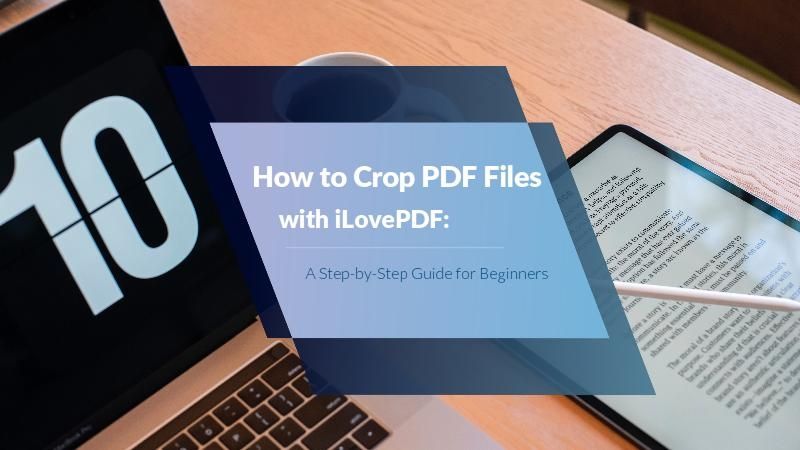
Dans cet article
- Puis-je recadrer un PDF avec iLovePDF ?
- Guide étape par étape pour recadrer les PDF en ligne avec les alternatives d'iLovePDF
- Avantages et inconvénients du recadrage des PDF en ligne et hors ligne
- Wondershare PDFelement - Découpez facilement des pages PDF hors ligne
- Conseils pour recadrer les pages d'un PDF
Partie 1. Puis-je recadrer un PDF avec iLovePDF ?
iLovePDF est un outil en ligne bien connu et largement utilisé pour l'édition de PDF. Cet outil puissant offre un grand nombre de fonctionnalités qui facilitent la fusion, le fractionnement, la compression, la conversion et l'édition de fichiers PDF. Avec son interface conviviale et son large éventail de fonctionnalités, iLovePDF est devenu un outil incontournable pour les entreprises et les particuliers qui ont besoin de gérer efficacement leur contenu PDF.
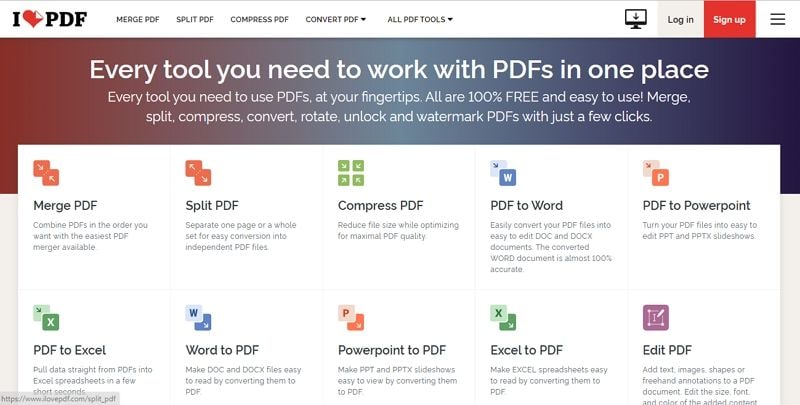
Voici une liste des principales fonctionnalités auxquelles vous pouvez vous attendre en utilisant iLovePDF.
- Tableau de bord des activités
- Gestion des documents
- Intégrations de tiers
- Stockage des documents
- Alertes/notifications
- Outils de collaboration
- Recherche/filtre
- Contrôles et autorisations
Il semble que l'outil d'édition PDF populaire, iLovePDF, n'offre pas actuellement de fonction de recadrage à ses utilisateurs. Cela signifie que les utilisateurs ne peuvent pas modifier les dimensions de leurs documents PDF aussi facilement qu'ils le feraient avec d'autres outils. Mais ne vous inquiétez pas, vous pouvez toujours trouver d'autres outils utiles pour découper les PDF en ligne.
Partie 2. Guide étape par étape pour recadrer les PDF en ligne avec les alternatives d'iLovePDF
Puisque vous ne pouvez pas utiliser iLovePDF pour rogner des pages sur votre document numérique, il serait utile de trouver d'autres alternatives pour vous aider dans votre situation.
Vous pouvez utiliser de nombreux outils en ligne pour modifier votre PDF selon vos préférences. Sur la base de nos recherches, nous sommes convaincus que HiPDF est une excellente alternative riche en fonctionnalités pour répondre à tous vos besoins en matière d'édition de PDF.
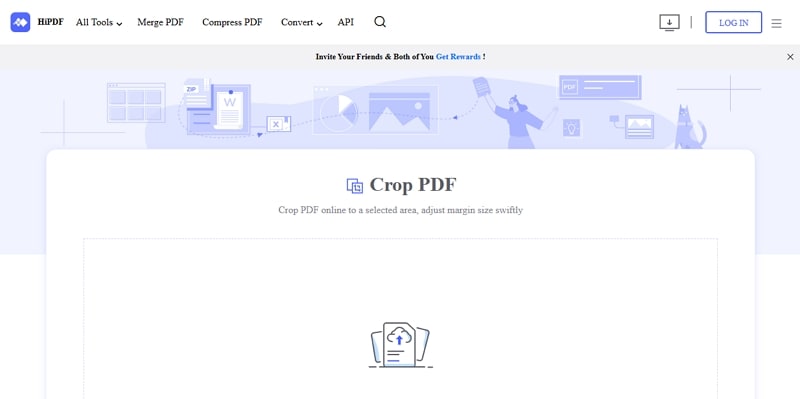
Une fonction clé que vous pourriez trouver intéressante lors de l'utilisation de HiPDF est la fonction de recadrage, qui vous permet d'ajuster la taille des marges sur les pages et de recadrer les pages sur une zone sélectionnée sans problème. HiPDF étant un outil en ligne, vous pouvez l'utiliser sur n'importe quel appareil à condition qu'il soit connecté à Internet.
Une fois que la plateforme a terminé le processus de recadrage, vous pouvez télécharger votre document et profiter de votre PDF modifié.
Continuez à lire pour savoir comment utiliser HiPDF pour recadrer un document numérique en ligne.
Étape 1. Rendez-vous sur la page d'accueil de la plateforme et sélectionnez "Choisir un fichier". Vous pouvez également, comme indiqué ci-dessous, faire glisser et déposer le document numérique dans la zone désignée.
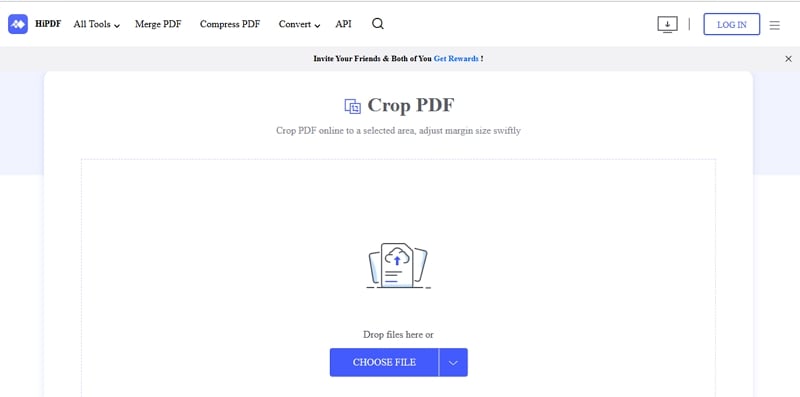
Étape 2. Attendez que la plateforme télécharge votre document sur son serveur.
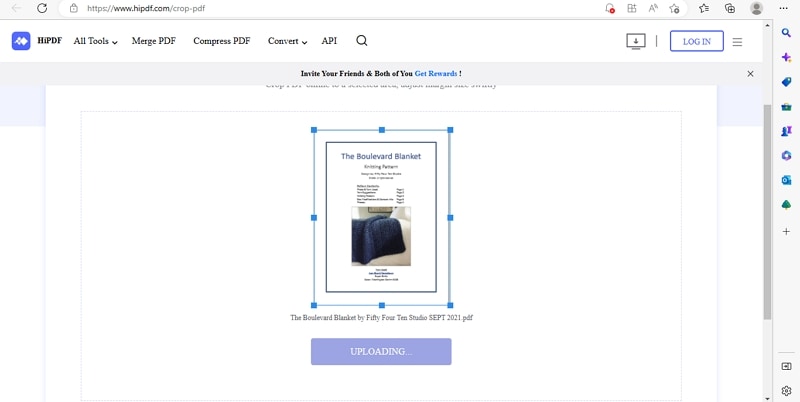
Étape 3. Cliquez sur le bouton "Recadrer".
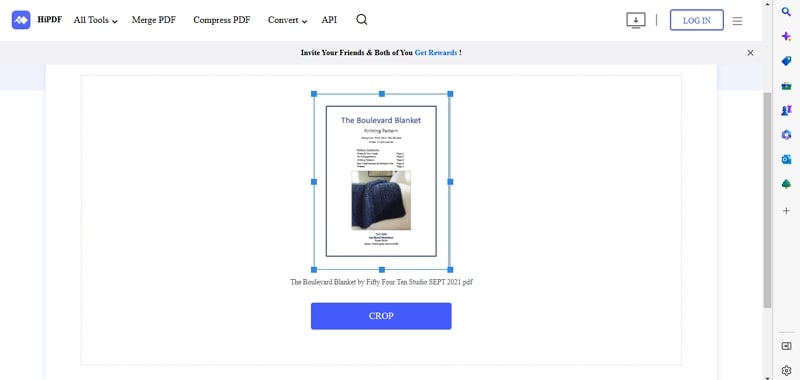
Étape 4. Cliquez sur "Télécharger" une fois le processus terminé.
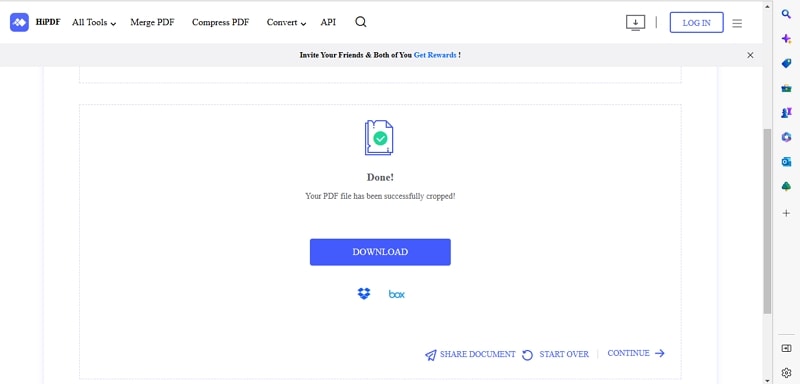
Vous pouvez également regarder cette vidéo pour un guide plus détaillé sur l'utilisation d'iLovePDF pour recadrer votre document numérique.
Partie 3. Avantages et inconvénients du recadrage des PDF en ligne et hors ligne
Les outils en ligne sont le choix idéal si vous êtes toujours connecté à l'internet. Nous vous conseillons également de choisir des outils en ligne si vous apportez de simples modifications à votre PDF pour votre consommation personnelle.
La plupart des plateformes en ligne imposent une limite supérieure aux documents numériques que vous pouvez éditer. Il serait absurde de faire passer de nombreux documents de l'entreprise par un outil en ligne et d'épuiser le nombre maximum de documents modifiables.
D'autre part, les outils hors ligne sont idéaux si vous modifiez des documents en déplacement et que vous ne disposez pas d'une connexion Internet solide. La sécurité étant une question importante lors de l'utilisation d'outils en ligne, il serait judicieux de s'en tenir à des plateformes hors ligne où vous êtes sûr à 100 % que tous vos documents sont en sécurité et à l'abri des regards indiscrets.
Voici quelques avantages et inconvénients de l'utilisation d'outils en ligne et hors ligne pour recadrer votre PDF.
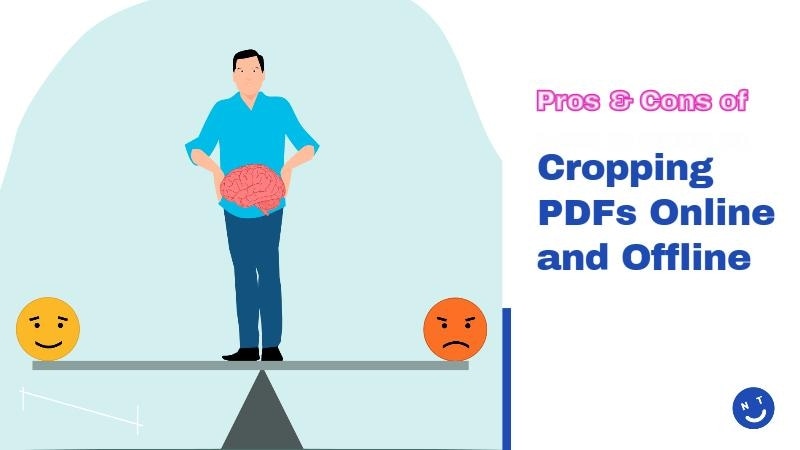
Avantages des outils hors ligne
- Convivialité
Tout d'abord, les éditeurs hors ligne sont plus faciles à utiliser. L'interface n'est pas trop compliquée et nous vous garantissons que vous n'aurez pas à apprendre à naviguer sur la plateforme.
- Riche en fonctionnalités
Un autre avantage qui fait des outils d'édition hors ligne le choix préféré est qu'ils contiennent plus de fonctionnalités que les outils en ligne. Par exemple, vous pouvez modifier le texte directement, ce qui n'est pas possible avec un outil en ligne.
- Pas besoin de connexion Internet
Enfin, vous n'avez pas besoin d'une connexion Internet robuste pour utiliser les outils d'édition PDF hors ligne. Une fois l'installation initiale terminée, vous pouvez utiliser la plateforme à tout moment.
Les inconvénients des éditeurs hors ligne
- Coûteux
L'inconvénient majeur de l'utilisation d'éditeurs hors ligne est leur coût. Cependant, nous comprenons leur prix car ils offrent de nombreuses fonctionnalités que vous ne manquerez pas d'apprécier.
- Inflexible
Vous ne pouvez pas utiliser l'outil hors ligne si vous n'avez pas emporté l'appareil contenant l'application de bureau. La seule autre option serait de répéter le processus d'installation sur l'appareil que vous avez avec vous pour éditer votre fichier numérique.
Avantages des outils en ligne
- Abordabilité
Les outils en ligne coûtent beaucoup moins cher que les outils hors ligne, ce qui les rend parfaits pour des modifications mineures de vos documents numériques.
- Gain de temps
Quelle que soit la rapidité annoncée d'un outil hors ligne, vous devez toujours attendre la fin du téléchargement, puis l'installer sur votre appareil. Les outils en ligne vous font gagner le temps précieux que vous auriez consacré à l'installation de logiciels et vous permettent de modifier rapidement vos PDF en quelques clics.
Les inconvénients des éditeurs en ligne
- Quelques caractéristiques
Malheureusement, les outils en ligne ne disposent pas d'autant de fonctionnalités que les outils hors ligne. On peut s'en douter puisque la plupart d'entre eux sont gratuits. S'ils ne sont pas gratuits, vous paierez probablement moins d'une fraction pour la version de bureau. Le manque de fonctionnalités oblige souvent de nombreux utilisateurs à recourir à des plateformes hors ligne.
- Requiert une connexion Internet
Comme son nom l'indique, vous effectuerez toutes vos opérations sur le serveur lorsque vous choisirez un outil d'édition en ligne. Par conséquent, la plateforme ne fonctionnera pas si vous ne disposez pas d'une connexion Internet robuste ou de données.
Partie 4. Wondershare PDFelement - Découpez facilement des pages PDF hors ligne
Vous savez maintenant comment utiliser les outils en ligne pour découper les pages de votre PDF. Voyons comment les outils hors ligne peuvent vous aider à recadrer les pages PDF à votre convenance, pour obtenir un document numérique impeccable. Wondershare PDFelement est l'un des meilleurs outils hors ligne que vous puissiez avoir dans votre arsenal pour vous aider à modifier facilement vos PDF.
 100% sécurité garantie
100% sécurité garantie  100% sécurité garantie
100% sécurité garantie  100% sécurité garantie
100% sécurité garantie  100% sécurité garantie
100% sécurité garantie Wondershare PDFelement possède de nombreuses fonctionnalités qui faciliteront l'édition de vos PDF. Toutefois, nous nous concentrerons sur la fonction Organiser, qui vous permet d'organiser les pages de votre PDF dans l'ordre que vous souhaitez.
Vous pouvez également utiliser cette fonction pour recadrer, ajouter, supprimer, diviser et faire pivoter les pages de votre PDF jusqu'à ce que vous soyez satisfait du résultat. Wondershare PDFelement est téléchargeable gratuitement et disponible pour Mac, Linux, Windows et les appareils iOS.
Une fois que vous avez téléchargé et installé le logiciel, vous pouvez passer à un compte premium pour accéder à toutes les fonctionnalités.
Voici un guide détaillé sur l'utilisation de Wondershare PDFelement pour rogner les pages de votre PDF.
Étape 1. Lancez la plateforme et sélectionnez "Ouvrir le PDF", comme indiqué ci-dessous.

Étape 2. Sélectionnez le bouton « Recadrer ».
 100% sécurité garantie
100% sécurité garantie  100% sécurité garantie
100% sécurité garantie  100% sécurité garantie
100% sécurité garantie  100% sécurité garantie
100% sécurité garantie 
Étape 3. Ajustez les dimensions dans la boîte de dialogue jusqu'à ce que vous soyez satisfait des résultats affichés.

Étape 4. Cliquez sur "Appliquer" et sauvegardez votre travail.
Partie 5. Conseils pour recadrer les pages d'un PDF
Maintenant que vous savez comment utiliser des outils en ligne et hors ligne pour recadrer les pages de votre PDF, partageons quelques conseils pour recadrer les pages d'un PDF.
- Il serait utile de tenir compte des marges de la page lorsque vous éliminez les parties inutiles. Veillez à être attentif afin de ne pas supprimer les parties intéressantes de votre PDF. Si vous ne pouvez pas annuler ce que vous avez fait, vous serez obligé de recommencer le processus.
- Si vous souhaitez imprimer le PDF après avoir recadré les pages, il serait judicieux de tenir compte du rapport hauteur/largeur.
- N'oubliez pas que le recadrage de votre PDF ne réduit pas sa taille. Même si vous en supprimez une grande partie, l'information est simplement cachée et le PDF reste le même. Par conséquent, il n'est pas possible de recadrer le PDF si l'on souhaite réduire la taille du document numérique.
- Veillez à sélectionner l'outil d'édition approprié pour découper votre PDF. De nombreux outils sont disponibles sur l'internet et vous n'avez que l'embarras du choix. La meilleure façon de choisir un outil d'édition approprié est d'évaluer vos besoins et de choisir celui qui, selon vous, répond à la plupart d'entre eux.
- Vérifiez toujours les dimensions pour vous assurer que vous avez la bonne taille avant d'enregistrer votre travail. Il vaut mieux prendre le temps de tout vérifier que de se rendre compte plus tard que l'on a fait une erreur et que l'on doit recommencer tout le processus.
Conclusion
La bonne nouvelle, c'est que vous n'êtes pas limité à un outil d'édition spécifique, qu'il s'agisse d'un outil en ligne ou hors ligne. Vous pouvez choisir n'importe quelle plateforme, pourvu qu'elle réponde à vos besoins et qu'elle remplisse parfaitement sa mission.
Nous espérons que cet article vous a fourni des guides détaillés que vous pouvez suivre et reproduire sur votre appareil. Vous deviendrez un pro avec suffisamment de pratique et pourrez même enseigner à vos amis comment utiliser des outils en ligne et hors ligne pour découper des pages PDF !
Téléchargement gratuit ou Acheter PDFelement
Téléchargement gratuit ou Acheter PDFelement
Articles connexes
- Sedja : Découpez des pages PDF en ligne sans souci
- Le guide ultime de l'utilisation de SmallPDF pour supprimer les pages des PDF
- Le guide ultime de l'utilisation de Smallpdf pour faire pivoter les pages PDF
- 4 Méthodes : Comment inverser l'ordre des pages d'un PDF
- 5 éditeurs de marges PDF hors ligne/en ligne à essayer absolument
 100% sécurisé |
100% sécurisé |




Clara Durand
staff Editor